我们有的时候会觉得画面很枯燥无味,此时我们总想在画面中添加点什么进行。此时我们可以使用合成技术,将其他元素添加到当前画面里增添趣味性。

操作方法
-
01
打开我们的背景层,我们需要在这张图片上添加一只鸟。
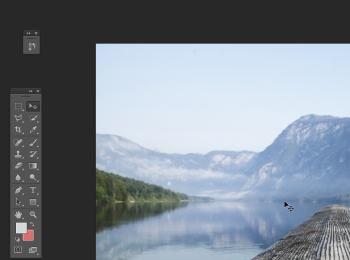
-
02
打开我们的鹰素材,这样便于我们可以快速将其导入到新图像中。
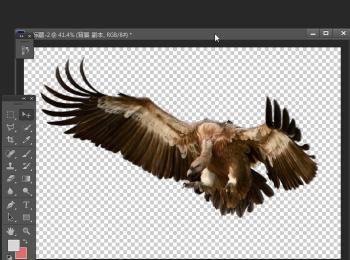
-
03
选择移动工具,快速的将其拽到新背景上。
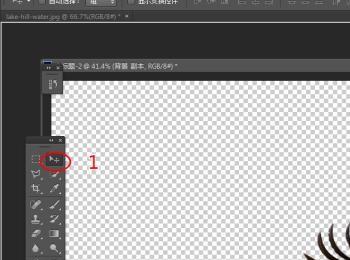
-
04
我们可以看得出,鹰在画面里显得太大了。
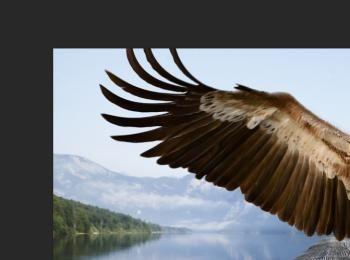
-
05
使用变换工具快速缩放鹰的大小(Ctrl+T)
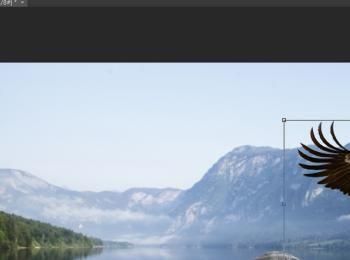
-
06
我们觉得鹰的对比相对于背景来说有点太强了,因此我们需要使用亮度/对比度命令来进行调整。
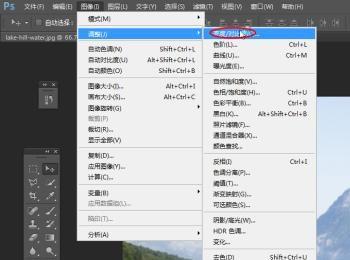
-
07
将画面中鹰亮度调高些,对比降到负值。这样鹰与画面会比较融合些~
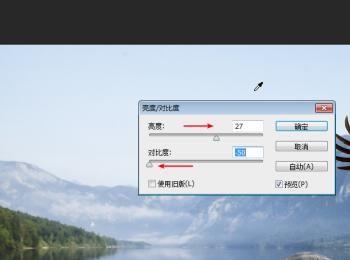
-
08
使用色阶命令,进一步微调画面的对比度。
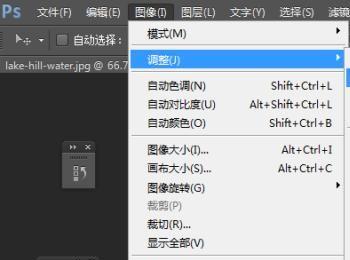
-
09
微调最右侧的白色滑块,将画面提亮一点点。将画面整体明度,向白色区域调整。最底下的那个黑色滑块~
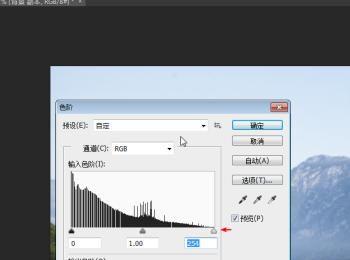
-
10
我们还需要调整曲线,这样可以让画面中的鹰对比度增强些!
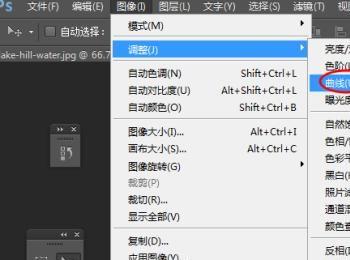
-
11
我这里调整曲线,注意画面中的鹰尾部变暗了刚好与边侧背景保持同样暗的光线。
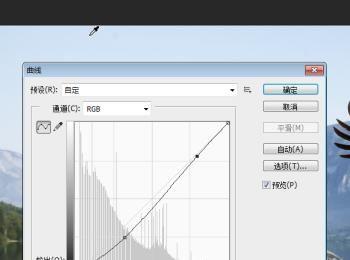
-
12
我们可以看得出画面中的背景是偏向蓝色系的,因此我们使用曲线调整蓝色通道。让鹰偏向蓝色系一些~
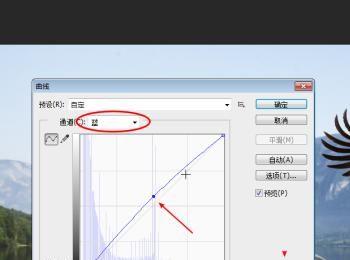
-
13
注意这个木桩上应该是有点阴影的,但是考虑到画面本身就比较暗。因此是否添加,主要看画面感觉如何?

-
14
我们添加一个调整层,使用色彩平衡来让它们合成的更好。
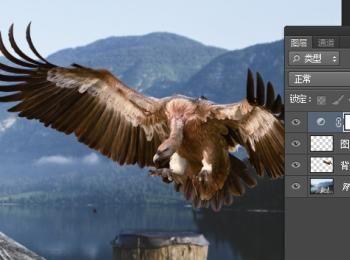
-
15
调整中间调,让画面融合的更完美些。
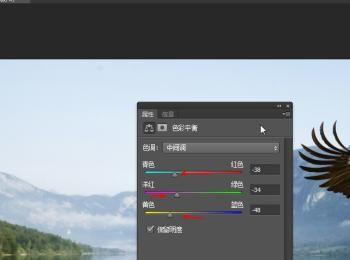
-
16
这样我们完成了最终效果了,想要做的完美就要多关注细节!

